Reklama
Możesz myśleć o władcy jak o czymś, czego używają tylko dzieci w szkole lub stolarze. Ale czasami każdy potrzebuje staromodnego władcy. Jeśli nie masz pod ręką prawdziwej linijki, dlaczego nie użyć linijki komputerowej?
Chociaż nie pomogą ci narysować linii prostej, możesz użyć tych linijek na ekranie do wykonania małych pomiarów. Spójrzmy na kilka przydatnych opcji, których możesz użyć na komputerze i telefonie.
Szybka uwaga na temat korzystania z linijek ekranowych komputera
Chociaż te witryny są proste, linijki będą wyglądać inaczej w zależności od rozmiaru ekranu i rozdzielczości urządzenia. Próbują się skalibrować automatycznie, ale to nie zawsze się uda.
Dlatego chociaż linijki ekranu są wygodne, gdy nie masz innych opcji, nie ma gwarancji, że są one idealnie dokładne. Dlatego nie zalecamy używania tych narzędzi do precyzyjnych zadań. Użyj prawdziwego narzędzia pomiarowego, któremu ufasz, do poważniejszej pracy.
Przed ponownym użyciem możesz sprawdzić dokładność tych linijek. Można to łatwo zrobić za pomocą wspólnego obiektu o standardowym pomiarze, takiego jak banknot dolarowy. Rachunek amerykański ma 2,61 cala wysokości, którego można użyć do przetestowania linijki.

iRuler to klasyczna strona z linijkami na komputery PC, która jest nadal dostępna. Odwiedzając stronę, masz dostęp do prostej linijki bezpośrednio na ekranie. Wyświetla zarówno cale, jak i centymetry.
Witryna automatycznie wykrywa rozmiar i rozdzielczość monitora, aby wyświetlić linijkę we właściwych wymiarach. Jeśli to nie pomoże, kliknij wybierz wymiar swojego monitora tekst, aby to naprawić.
To wszystko, co możesz zrobić, korzystając z tego prostego narzędzia, ponieważ nie oferuje ono zbyt wielu dodatków.
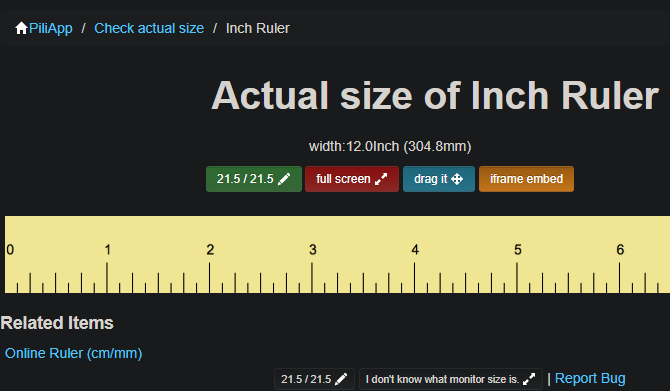
Ta alternatywna linijka monitora oferuje kilka dodatkowych narzędzi w porównaniu do iRuler.
Podczas pierwszej wizyty na stronie pojawi się monit o potwierdzenie wykrytego rozmiaru monitora. Jeśli nie jest poprawny, możesz wybrać inną opcję lub określić własną wartość. Pozwala również wybrać Nie wiem, jaki jest rozmiar monitora dla narzędzia do kalibracji.
Dzięki temu możesz dopasować wielkość rachunku dolara, karty kredytowej lub iPhone'a do jednego na ekranie, aby ustalić rozmiar monitora.
Gdy skończysz, będziesz mieć kolejną linijkę do wykorzystania. Ta strona ma centymetr i calowe linijki na różnych stronach, co czyni ją trochę czystszą. Możesz także kliknąć przeciągnij to przycisk, aby umieścić obraz linijki we własnym oknie i przenieść go w dowolne miejsce na ekranie.

Możesz myśleć, że wszystkie linijki na twoim komputerze byłyby takie same, ale ta oferuje kilka funkcji, których nie ma powyżej.
Najpierw możesz kliknąć i przeciągnąć, aby przesunąć linijkę w dowolne miejsce. Ta strona pozwala również trzymać Ctrl i przeciągnij linijkę, aby go obrócić, co jest przydatne, jeśli chcesz zmierzyć nieregularny obiekt.
Na dole strony możesz odznaczyć cm lub cale jeśli chcesz pokazać tylko jeden z nich. I przewrócił opcja odwraca linijkę, dzięki czemu można mierzyć od prawej do lewej.
FreeOnlineRuler posiada również narzędzie do kalibracji. Kliknij Skalibruj swoją linijkę (lub Kalibrować jeśli otworzyłeś to wcześniej) u dołu ekranu, aby go otworzyć. Tutaj możesz wybrać pomiar karty kredytowej, banknotu dolarowego lub kartki papieru w celu skalibrowania linijki.
Jeśli nie masz żadnego z nich, witryna pomaga również określić własny pomiar obiektu do kalibracji.
4. Władca Xalpha Lab


Powyższe narzędzia świetnie nadają się do użytku na komputerze, ale nie działają zbyt dobrze na urządzeniach mobilnych. Jeśli potrzebujesz linijki w telefonie, być może do wizualizacji jednego cala na ekranie, powinieneś użyć dedykowanej aplikacji.
W przypadku Androida podoba nam się trafnie zatytułowany Linijka. Jest to wysoko oceniana aplikacja, która umożliwia dokonywanie małych pomiarów w telefonie. Przeciągnij linie wysokości i szerokości, aby wyświetlić wymiary mierzonego obiektu.
Stuknij w dowolnym miejscu na ekranie, aby otworzyć menu u góry. Tutaj możesz zamienić na ciemny motyw, zmienić jednostki, dostosować podziały lub skalibrować je za pomocą monety lub karty kredytowej.
Oczywiście, ponieważ ekran Twojego telefonu nie jest tak duży jak monitor komputerowy, nie możesz mierzyć obiektów tak długo. Ale jako szybki elektroniczny władca dobrze jest go mieć. Co więcej, aplikacja nie zawiera reklam ani zakupów w aplikacji.
Jeśli musisz mierzyć większe obiekty, sprawdź Google Pomiar aplikacja, która jest jedną z najlepsze aplikacje z przybornikiem na Androida.
Pobieranie: Władca dla Android (Wolny)
5. Władca: Tue Nguyen Minh
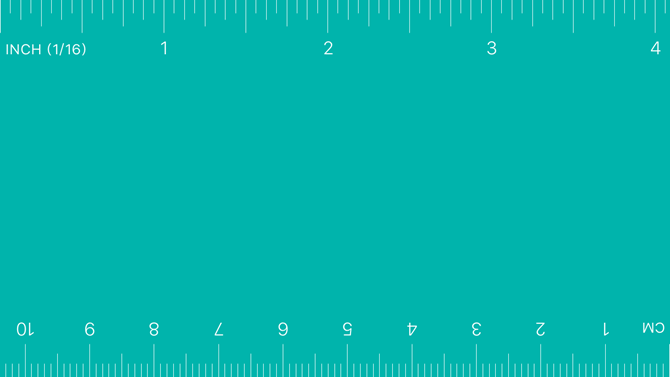
Jeśli używasz iPhone'a, znajdziesz także wiele aplikacji do władania. Ten jest wyposażony w linijkę 3 w 1 i oferuje podstawową linijkę, a także narzędzie pomiarowe AR i opcję drukowania linijki. Podobnie jak powyżej, nie ma reklam ani zakupów w aplikacji.
Po uruchomieniu aplikacja poprosi o dostęp do aparatu. Potrzebuje tego do funkcji pomiaru AR, która wykorzystuje kamerę do pomiaru wymiarów rzeczywistych obiektów. Pociągnij w dół od góry, aby uzyskać dostęp do standardowej linijki, która mierzy do około czterech cali / 10 centymetrów.
Nowoczesne iPhone'y zawierają również autorską aplikację Apple o nazwie Pomiar, który pozwala mierzyć obiekty za pomocą AR. Spróbuj, jeśli chcesz zmierzyć coś większego niż kilka cali.
Patrzyliśmy na najlepsze narzędzia do pomiaru linijki i odległości na iPhonie wcześniej, więc sprawdź je, aby uzyskać więcej opcji.
Pobieranie: Linijka 3 w 1 dla iOS (Wolny)
Jakiej władcy komputera będziesz używać?
Przyjrzeliśmy się solidnym opcjom linijki monitora na pulpicie, a także na telefonie iPhone lub telefonie z Androidem. Niezależnie od tego, czy potrzebujesz szybkiej wizualizacji centymetra, czy też potrzebujesz zmierzyć coś w mgnieniu oka, to ci pomoże. Pamiętaj tylko, że nie są idealnie dokładne.
Szukasz większych pomiarów? Sprawdzić jak mierzyć obszar i odległość w Mapach Google i Google Earth Jak mierzyć obszar i odległość w Mapach Google i Google EarthMapy Google i Google Earth mogą automatycznie mierzyć zarówno odległość, jak i powierzchnię. Dowiedz się, jak to zrobić w tym przewodniku krok po kroku. Czytaj więcej .
Ben jest zastępcą redaktora i menedżerem postów sponsorowanych w MakeUseOf. On trzyma B.S. w Computer Information Systems z Grove City College, gdzie ukończył Cum Laude i z wyróżnieniem w swojej specjalności. Lubi pomagać innym i jest pasjonatem gier wideo jako medium.

